Dans cet article, vous retrouverez une liste de commandes de configuration des Switchs Alcatel.
Quelques rapides explications seront données.
Vous retrouverez aussi une distinction entre l’AOS Release 6 et l’AOS Release 8. En effet, après la V6, certaines commandes changent quelque peu.
Configuration de base
Sauvegarder la configuration
Les switch Alcatel fonctionnent avec deux configurations : la Working et la Certified. La Certified est considéré comme étant la plus fiable. Quand le switch démarre, si la Working et la Certified ne sont pas identiques, il utilise la Certified. Il passe alors en mode Certified et il n’est pas possible de modifier la configuration. Si au démarrage les deux configurations sont identiques, il utilise la Working.
Pour sauvegarder la configuration, il faut d’abord sauvegarder la Runnin-config dans la Working. Puis la Working dans la Certified.
copy running-config working
puis
copy working certified
Ou bien il est possible de sauvegarder en une seule commande :
write memory flash-synchro
Il est possible de voir sur quelle configuration le switch fonctionne actuellement :
show running-directory
Afficher la configuration
show configuration snapshot all
Redémarer
reload
Il est possible de programmer un redémarrage avec reload in et reload at.
Hostname et Contact
system name <Nom> system contact <contact>
Utilisateur et mot de passe
user <Nom> password <MDP> read-write all
SSH et Telnet
AOS Release 6
ip service ssh aaa authentication ssh local session timeout cli <temps_en_min> session login-attempt <nombre> no aaa authentication telnet show ssh config
AOS Release 8
ip service ssh admin-state enable aaa authentication ssh local session timeout cli <temps_en_min> session login-attempt <nombre> no aaa authentication telnet show ssh config
Configuration du Prompt
Il est possible de configurer ce que le Prompt affiche
session prompt default <promt>
Accès console
AOS Release 6
aaa authentication console local session console enable
AOS Release 8
aaa authentication console local
Accès WEB
AOS Release 6
aaa authentication http local no http server https server https SSL https port <port> (permet de changer le port)
AOS Release 8
aaa authentication http local webview server enable webview force-ssl enable webview https-port <port> (permet de changer le port)
FTP
aaa authentication ftp local session timeout ftp <temps_en_min>
SFTP
AOS Release 6
scp-sftp enable
Bannière
AOS Release 6
session banner cli <nom_fichier.txt>
AOS Release 8
session cli <nom_fichier.txt>
Afficher le contenu de la Flash
ls
AAA Radius
Configuration du schéma RADIUS
aaa radius-server Srv1 host 10.0.0.10 key NLKey timeout 2 aaa authentication ssh Srv1 local aaa accounting session Srv1 local aaa accounting command Srv1 local
Vérification
show aaa server Srv1 show aaa authentication show aaa accounting
AAA TACACS+
Configuration du schéma TACACS+
aaa tacacs-server Srv1 host 10.0.0.10 key "NLKey" aaa authentication ssh Srv1 local aaa accounting session Srv1 local aaa accounting command Srv1 local
Vérification
show aaa server Srv1 show aaa authentication show aaa accounting
Configuration d’un port
Activation / Désactivation
AOS Release 6
interfaces 1/2 admin down interfaces 1/2 admin up
AOS Release 8
interfaces 1/2 admin-state enable interfaces 1/2 admin-state disable
Description
interfaces 1/1 alias <nom>
Vitesse et Duplex
interfaces 1/1 autoneg disable interfaces 1/1 speed 100 interfaces 1/1 duplex full
Limitation de broadcast
Interfaces 1/1 flood all enable interfaces 1/1 flood broadcast rate percentage 20
Sécurité de port
Activation
AOS Release 6
port-security 1/1 enable
AOS Release 8
port-security port 1/1 admin-state enable
Nombre maximum d’adresse MAC
port-security 1/1 maximum 5
Action en cas de violation
Il existe 3 modes :
- Restrict: Bloque le trafic non autorisé, mais autorise le reste
- Discard: Les adresses MAC apprises sont oubliées, aucun trafic n’est autorisé, mais le port reste UP
- Shutdown: Les adresses MAC apprises sont oubliées, aucun trafic n’est autorisé, le port devient DOWN
AOS Release 6
port-security 1/1 violation restrict port-security 1/1 violation discard port-security 1/1 violation shutdown
AOS Release 8
port-security port 1/1 violation restrict port-security port 1/1 violation discard port-security port 1/1 violation shutdown
Ajout d’une adresse MAC statique
AOS Release 6
port-security 1/1 mac 00:00:00:00:00:01
AOS Release 8
En version 8, il n’est pas possible d’ajouter une MAC à la main. Mais il est possible de convertir les MAC apprises en MAC statiques.
port-security port 1/1 convert-to-static
Affichage des adresses MAC
AOS Release 6
show mac-address-table
AOS Release 8
show mac-learning
Affichage la table ARP (correspondance IP / MAC)
show arp
VLAN
Creation d’un VLAN
AOS Release 6
vlan 10 enable vlan 10 name VLAN10
AOS Release 8
vlan 10 admin-state enable vlan 10 name VLAN10
Suppression d’un VLAN
no vlan 10
Port Access
AOS Release 6
vlan 10 port default 1/1
AOS Release 8
vlan 10 members port 1/1 untagged
Port Trunk
AOS Release 6
vlan 10 802.1q 1/1
AOS Release 8
vlan 10 members port 1/1 tagged
Vérification
AOS Release 6
show vlan show vlan port show vlan 10
AOS Release 8
show vlan show vlan members show vlan 10
Configuration IP
Interface VLAN
ip interface “IntVlan10” address 10.0.1.50 mask 255.255.255.0 vlan 10 ip interface dhcp-client vlan 20 ip interface dhcp-client admin enable ip interface dhcp-client release ip interface dhcp-client renew
Route par défaut
ip static-route 0.0.0.0/0 gateway 10.0.1.254
DNS
ip name-server 10.0.1.250 10.0.1.251 ip domain-lookup no ip domain-lookup (choix par défaut) show dns
Spanning Tree
Les switchs Alcatel proposent deux modes Spanning Tree :
- 1×1 (AOS 6) – Per-Vlan (AOS 8) : une instance STP par VLAN
- Flat: une instance générale
Configuration flat
AOS Release 6
bridge mode flat bridge protocol mstp bridge protocol rstp bridge protocol stp bridge protocol 1W bridge protocol 1D
AOS Release 8
spantree mode flat spantree protocol rstp spantree protocol mstp spantree protocol stp spantree protocol 1W spantree protocol 1D
Configuration 1×1
AOS Release 6
bridge mode 1x1 bridge 1x1 10 priority 4096
Priorité par défaut : 32768
AOS Release 8
spantree mode per-vlan spantree vlan 10 admin-state enable spantree vlan 10 priority 4096
Priorité par défaut : 32768
Utiliser le mode 1×1 en PVST+ (Cisco)
AOS Release 6
bridge mode 1x1 pvst+ <enable / disable> bridge port 1/1 pvst+ <enable / disable / auto>
AOS Release 8
spantree pvst+compatibility enable spantree pvst+compatibility port 1/1 <enable / disable / auto>
Contrôle par Port
AOS Release 6
bridge 1x1 10 1/1 <Enable / Disable>
AOS Release 8
spantree vlan 10 port 1/1 <enable / disable>
Port d’accès (Portfast)
Une fois le STP activé, les ports prennent plus longtemps à monter. Sur les ports d’accès (connectés au PC) il convient d’activer l’option Admin-Edge pour qu’ils montent plus vite.
AOS Release 6
bridge 1x1 <No_VLAN> 1/1 connection admin-edge enable
AOS Release 8
spantree vlan 10 port 1/1 admin-edge enable
Root-Guard
AOS Release 6
bridge 1X1 10 1/1 root-guard enable
AOS Release 8
spantree vlan 10 port 1/1 root-guard enable
Vérification
AOS Release 6
show spantree show spantree 1x1 show spantree mode show spantree 1x1 ports show spantree 1x1 10 ports
AOS Release 8
show spantree show spantree vlan show spantree ports show spantree mode
Agrégation de lien
Agrégation statique
AOS Release 6
static linkagg 5 size 2 name "Agg 1" static agg 1/1 agg num 5 static agg 1/2 agg num 5 static agg no 1/2 (suppression d’un lien) vlan 10 802.1q 5 vlan 20 802.1q 5 static linkagg 5 admin state disable (pour désactiver l'agrégation)
AOS Release 8
linkagg static port 1/1 agg 5 linkagg static agg 5 admin-state enable linkagg static agg 5 name "Agg 1" vlan 10 members linkagg 5 <tagged / untagged>
LACP
AOS Release 6
lacp linkagg 5 size 2 lacp linkagg 5 name "Agg 1" lacp linkagg 5 admin state enable lacp linkagg 5 actor admin key 1 lacp agg 1/1 actor admin key 1 lacp agg 1/2 actor admin key 1 vlan 10 802.1q 5 vlan 20 802.1q 5
AOS Release 8
linkagg lacp agg 5 size 2 admin-state enable linkagg lacp agg 5 actor admin-key 1 linkagg lacp agg 5 name "Agg 1" linkagg lacp port 1/1 actor admin-key 1 vlan 10 members linkagg 5 <tagged / untagged>
Vérification
AOS Release 6
show linkagg show linkagg agg 5 show linkagg port show linkagg port 1/1
AOS Release 8
show linkagg show linkagg 5 show linkagg port show linkagg port 1/1
VRRP
Switch Active
ip interface “nom” address 10.0.1.250 mask 255.255.255.0 vlan <VLAN> vrrp <vrid> <VLAN> enable vrrp <vrid> <VLAN> priority 110 (100 par défaut) vrrp <vrid> <VLAN> preempt vrrp <vrid> <VLAN> address 10.0.1.254 vrrp track <track_ID> enable vrrp track <track_ID> priority 25 (25 par défaut, valeur à décrémenter) vrrp track <track_ID> port 1/1
Le mode Preempt permet au switch de redevenir Active après une panne. Le Tracking permet de réduire la priorité en cas de panne d’une interface (ici si l’interfaces 1/1 tombe, la priorité devient 85, et le switch Standby prend le relais).
Switch Standby
ip interface “nom” address 10.0.1.251 mask 255.255.255.0 vlan <VLAN> vrrp <vrid> <VLAN> enable vrrp <vrid> <VLAN> priority 100 (défaut) vrrp <vrid> <VLAN> address 10.0.1.254
Vérification
show vrrp show vrrp <vrid> show vrrp statistics show vrrp track
NTP
Client NTP
AOS Release 6
ntp client enable ntp server 10.0.0.10 prefer ntp server 10.0.0.20
AOS Release 8
ntp client admin-state enable ntp server 10.0.0.10 prefer ntp server 10.0.0.20
Vérification
show ntp client show ntp servers status
SNMP
AOS Release 6
aaa authentication snmp local user AdminSnmp READ-ONLY snmp all user AdminSnmp password SnmpPass read-only all no auth snmp security no security snmp community map mode enable snmp community map SnmpMap user AdminSnmp snmp station 10.0.1.10 <v1 / v2 / v3> AdminSnmp enable
AOS Release 8
aaa authentication snmp local user AdminSnmp READ-ONLY snmp all user AdminSnmp password SnmpPass read-only all no auth snmp security no-security snmp community-map mode enable snmp community-map SnmpMap user AdminSnmp snmp station 10.0.1.10 <v1 / v2 / v3> AdminSnmp enable
Autres paramètres de sécurité :
Source : documentation Alcatel.
Vérification
AOS Release 6
show snmp station show snmp community map
AOS Release 8
show snmp station show snmp community-map
DHCP Snooping
Le DHCP Snooping est une fonctionnalité permettant de filtrer des messages DHCP sur un switch. Il est possible de configurer les ports en mode Trust (un serveur DHCP peut se trouver derrière et faires des DHCP-ACK et DHCP-OFFER) ou en mode Client-Only (un client peut se trouver derrière le port) ou en mode Block (aucun trafic DHCP autorisé).
Cela évite qu’un intrus se fasse passer pour un serveur DHCP.
Activation / Désactivation
AOS Release 6
ip helper dhcp-snooping <enable | disable>
AOS Release 8
dhcp-snooping admin-state <enable | disable>
Configuration des ports
AOS Release 6
ip helper dhcp-snooping port 1/1 trust (autorise tout trafic DHCP) ip helper dhcp-snooping port 1/1 block (bloque tout trafic DHCP) ip helper dhcp-snooping port 1/1 client-only (autorise les requêtes DHCP depuis ce port)
AOS Release 8
dhcp-snooping port 1/1 trust (autorise tout trafic DHCP) dhcp-snooping port 1/1 block (bloque tout trafic DHCP) dhcp-snooping port 1/1 client-only (autorise les requêtes DHCP depuis ce port)
Activation par VLAN
AOS Release 6
ip helper dhcp-snooping vlan 10 <enable | disable>
AOS Release 8
dhcp-snooping vlan 10 admin-state <enable | disable>
Vérification de l’adresse MAC
AOS Release 6
ip helper dhcp-snooping mac-address verification <enable | disable>
Permet d’activer la vérification des adresses MAC pour le trafic DHCP entrant. Lorsque cette fonction est activée, l’adresse MAC source est comparée à l’adresse MAC dans le paquet DHCP. Si ces deux adresses ne correspondent pas, le paquet est abandonné.
AOS Release 8
dhcp-snooping mac-address-verification admin-state <enable | disable>
Vérification
AOS Release 6
show ip helper dhcp-snooping vlan show ip helper dhcp-snooping port
AOS Release 8
show dhcp-snooping show dhcp-snooping vlan show dhcp-snooping port
Syslog
Activation / Désactivation
AOS Release 6
swlog no swlog
AOS Release 8
Swlog <enable / disable>
Destination des logs
swlog output console swlog output socket 10.0.0.10 swlog output flash (création d’un fichier de log dans la Flash)
Commandes Show
show log swlog (afficher les logs) show log swlog timestamp <mm/jj/aaaa> show swlog
Port Mirroring
port mirroring 1 source 1/1 destination 1/10 port mirroring 1 enable port mirroring 1 disable show port mirroring status
LLDP
AOS Release 6
show lldp remote-system show lldp 1/1
AOS Release 8
show lldp remote-system show lldp port 1/1
POE
AOS Release 6
lanpower <start / stop> 1/1
AOS Release 8
lanpower port 1/1 admin-state <enable / disable>
802.1X Ethernet
Configuration
AOS Release 6
aaa radius-server Srv1 host 10.0.0.10 auth-port 1812 acct-port 1813 key "NLKey" aaa authentication 802.1x Srv1 vlan port mobile 1/1 vlan port 1/1 802.1x enable 802.1x 1/1 supplicant policy authentication pass vlan 10 fail vlan 20
Si l’authentification est réussie, le port est place dans le VLAN 10, sinon dans le VLAN 20.
Vérification
show 802.1x 1/1 show 802.1x users
DHCP Relay
Activation globale
ip helper address 10.0.1.10
Activation par VLAN
AOS Release 6
ip helper address 10.0.1.10 <No_VLAN>
AOS Release 8
ip helper vlan <No_VLAN> address 10.0.0.1
RIP
AOS Release 6
vlan 10 name "VLAN 10" vlan 10 port default 1/1 ip interface vlan-10 address 10.0.0.1 vlan 10 ip load rip ip rip status enable ip rip interface VLAN-10 ip rip interface VLAN-10 status enable
AOS Release 8
vlan 10 name "VLAN 10" vlan 10 member port 1/1 ip interface vlan-10 address 10.0.0.1 vlan 10 ip load rip ip rip admin-state enable ip rip interface VLAN-10 ip rip interface VLAN-10 admin-state enable
Vérification
show ip rip show ip rip routes show ip rip interface VLAN-1
OSPF
AOS Release 6
vlan 10 ip interface vlan-10 vlan 10 address 10.0.0.254 mask 255.255.255.0 vlan 10 port default 1/1 ip router router-id 1.1.1.1 ip load ospf ip ospf status enable ip ospf area 0.0.0.0 ip ospf interface vlan-10 ip ospf interface vlan-10 area 0.0.0.0 ip ospf interface vlan-10 status enable
AOS Release 8
vlan 10 ip interface vlan-10 vlan 10 address 10.0.0.254 mask 255.255.255.0 vlan 10 members port 1/1/1 untagged ip router router-id 1.1.1.1 ip load ospf ip ospf admin-state enable ip ospf area 0.0.0.0 ip ospf interface vlan-10 ip ospf interface vlan-10 area 0.0.0.0 ip ospf interface vlan-10 admin-state enable

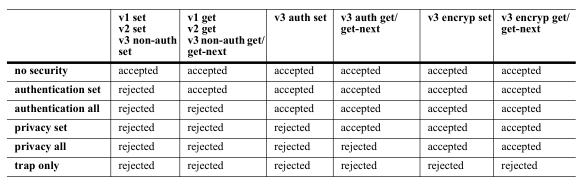
Merci bcp bcp
Bonjour,
Merci pour ce résumé de config d’un switch alcatel.
Je viens de tester le commande « show vlan 10 details » mais elle est non reconnue, le « details » n’est pas compris par le switch (6450 V6.7.1.54.R02). les choix sont « PORT » et « RULES ».
Cdt
Bonjour,
Effectivement, la commande est show vlan 10 ports
Il faut que je mette à jour l’article (qui comme indiqué, n’est pour le moment qu’une ébauche).
Il y a certainement d’autre correction à apporter. Et surtout une distinction V6 et V7+
Merci pour le retour
les commandes utiles présentés de façon claire.
Merci
Merci pour toutes les commandes.
Sur un 6350 en 6.7, avec le « ip helper per-vlan only » activé, je n’arrive pas à supprimer un ip helper address.
Exemple :
ip helper address 192.168.1.1 vlan 1
ip helper address 192.168.1.1 vlan 2
ip helper address 192.168.1.1 vlan 3
J’ai supprimé le vlan 3 et souhaite supprimer le ip helper address pour ce vlan 3.
Comment faire?
« no ip helper address 192.168.1.1 vlan 3 » ne fonctionne pas et j’ai essayé d’autres combinaisons sans succès…
Merci!
J’ai finalement trouvé : ip helper no address 192.168.1.1 vlan 3
Bonjour,
j’aimmerai configurer un serveur DHCP sur le switch omniswitch 6450-24p mais je n’y arrive pas. Y’a il quelqu’un pour m’aider.
Merci d’avance
Bonjour,
Vous trouverez ici le User Guide :
https://www.al-enterprise.com/en/products/switches/omniswitch-6450
Page 33-5 vous trouverez une explication sur la configuration d’un serveur DHCP
Bonjour,
Au cas ou j’ai trouvé une page html qui regroupe quelques commandes pour administrer des switchs Alcatel :
http://notionsinformatique.free.fr/administration/switchalcatel.html
Cordialement.
Merci beaucoup !
Merci beaucoup
Bonjour,
Pour une lecture en snmp v2, il manque la commande :
user usersnmp password passwdusersnmp read-only all no auth
Pour ma part, il a fallu attendre 5minutes après avoir appliqué la configuration
Bonjour,
Merci pour la remarque. J’ai complété l’article.
bonjour ;
depuis quelque jours j’essaye de faire une segmentation resaux sur mon Switch ALCATEL 6350 avec sophos comme routeur mais j’arrive pas jurait besoin de votre aide
Bonjour,
Pouvez-vous détailler ce qui bloque ?
Bonjour ;
merci de votre réponse déjà .
j arrive pas a pingé l’interface VLAN sur le sophos .
Bonjour, déjà vous pouvez faire un Ping depuis le sophos vers lui même, pour vérifier qu’il est bien configuré. Ensuite, il faut vérifier la configuration de l’interface entre le switch et le sophos. Notamment quels Vlans sont propagés sur l’interco.
Bonjour ;
j’aimerais a’voire au moins un exemple de config pour voire comment tagee les trame pour que sophos les reconnaît et leur donne un DHCP
Bonjour,
Vous pouvez lire cet article qui explique comment connecter un routeur et un switch, avec le routeur qui assure le routage entre les différents Vlan du switch
https://www.networklab.fr/routage-inter-vlan-et-switch-l3/